段落に連続の番号(通し番号)を付ける段落番号の設定方法と解除方法を掲載しています。
段落に連番を振る場合、段落番号の機能を使うと番号間違いが防止できます。
段落を追加しても削除しても、自動で番号が修正できるからです。
文書を再利用したり、改編の予定がある場合は是非ご利用ください。
段落番号の設定後、全部解除することも一部解除することもできます。
ここでは設定する方法と解除する方法を掲載しています。
ここで使用した文書は無料でダウンロードできるので、実際にお試しください。
関連する「段落に箇条書きを設定する方法と解除する方法」も参照してください。
段落番号を設定する方法
設定前のの文書です。
段落番号を付けるには、下のような改行で区切られた段落にしておきます。
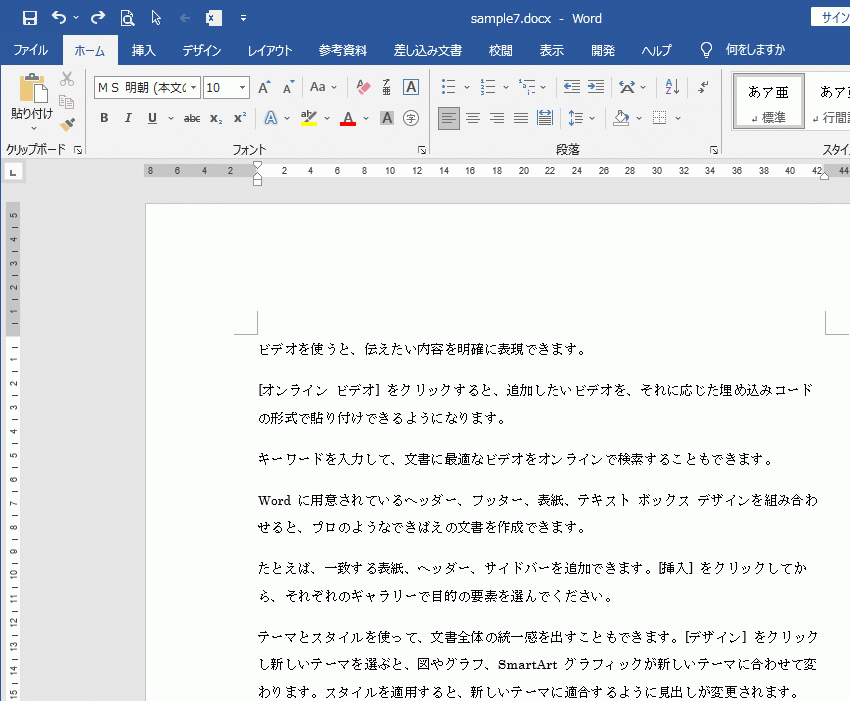
- 段落番号を付ける段落を選択します。
- リボンの[ホーム]~段落グループの[段落番号]をクリックします。
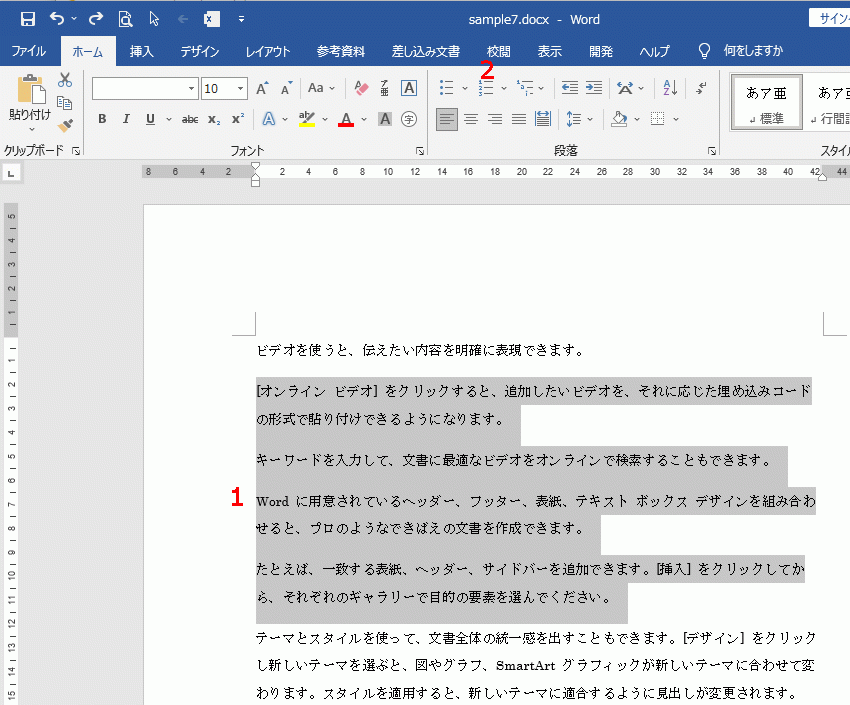
これで段落番号が設定できました。
段落毎に連番が付いています。
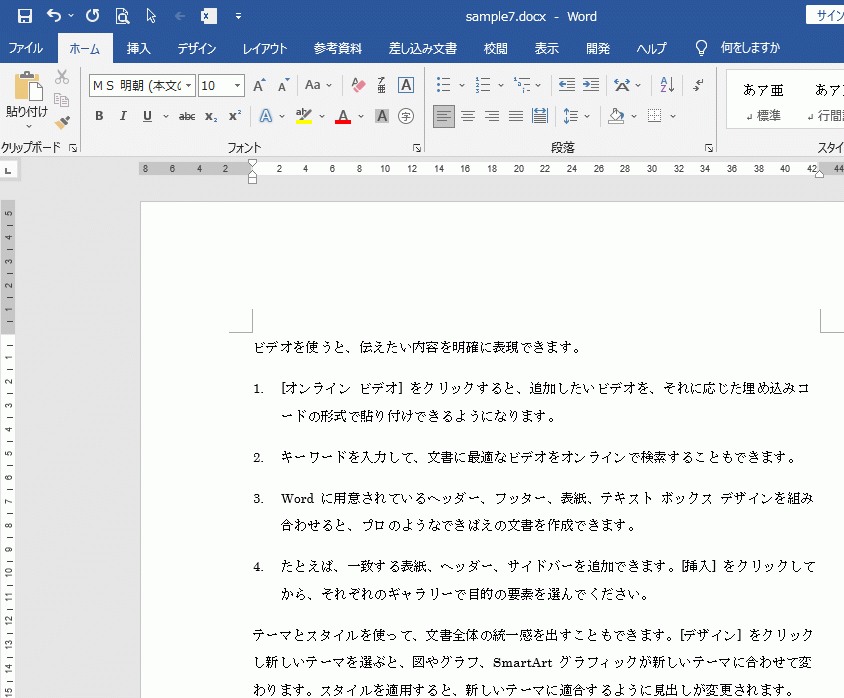
下画像のように段落を追加すると、自動的に段落番号が修正されます。
このように文書作成後に変更しても自動修正されるのでミスが防止できます。
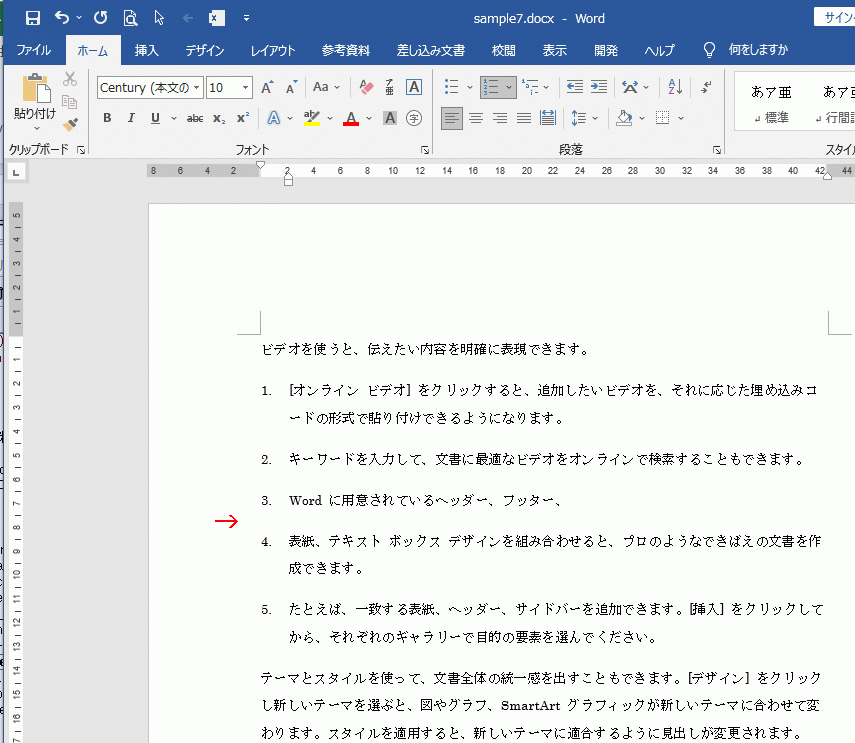
Word 箇条書きを解除する方法
- 段落番号を解除する範囲を選択します。
- リボンの[ホーム]~段落グループの[段落番号]をクリックします。
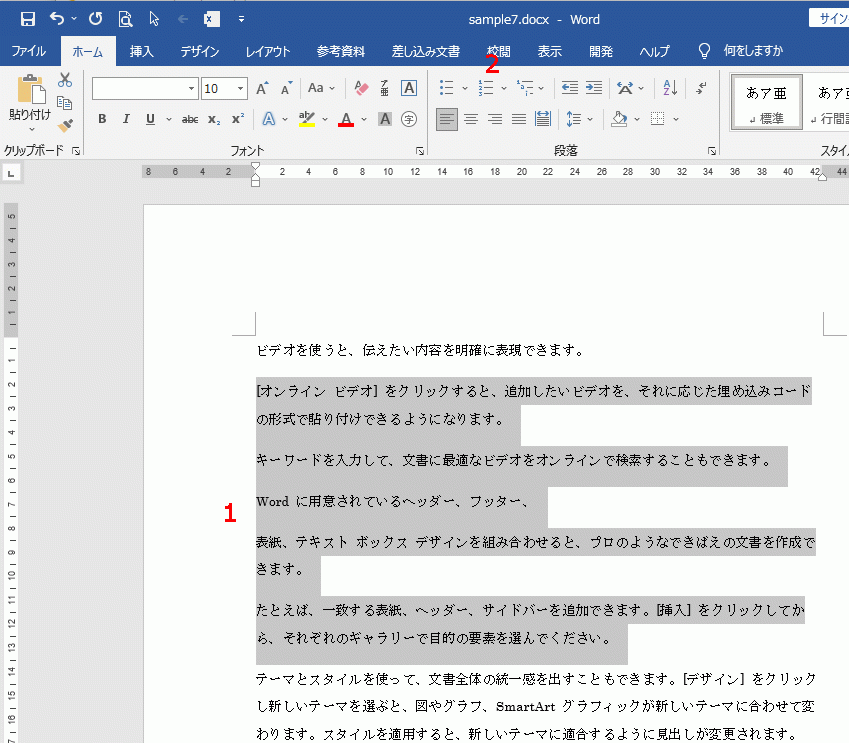
下のように一部分だけ段落番号を解除することもできます。
下のように、一部分解除しても番号は自動で修正されます。
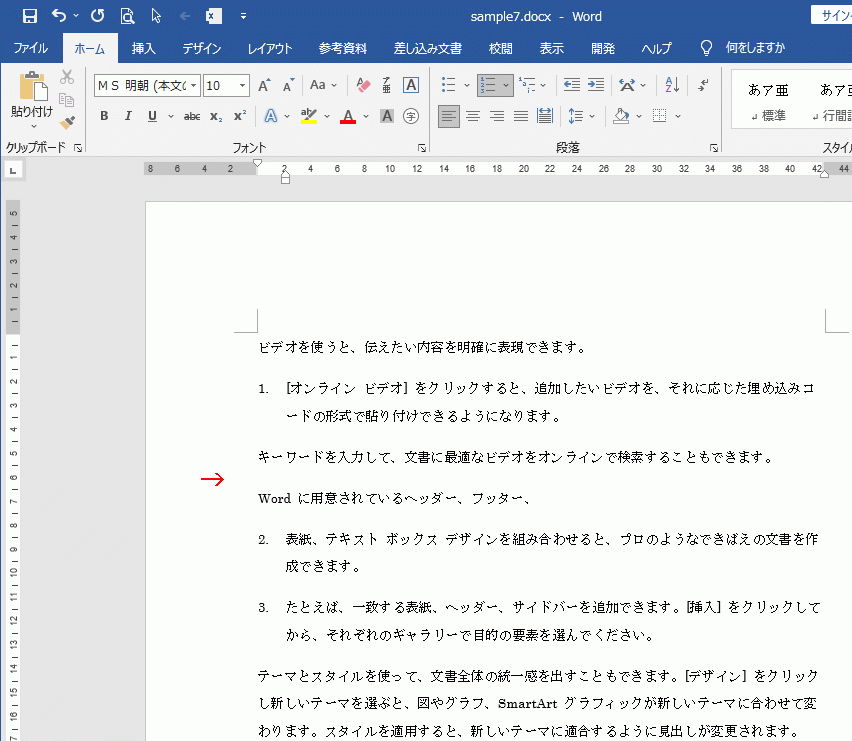
使用した文書の無料ダウンロード